当前位置:首页 - photoshop教程 - 照片处理 - 正文
君子好学,自强不息!
PS中怎样设置照片冷却滤镜效果?今天小编主要为大家分享一下PS中设置照片冷却滤镜效果的教程,感兴趣的小伙伴跟随小编一起动手操作一下吧。
PS中设置照片冷却滤镜效果的教程:
1.首先在电脑中打开PS软件,使用“Ctrl+O”组合键,导入图片素材。
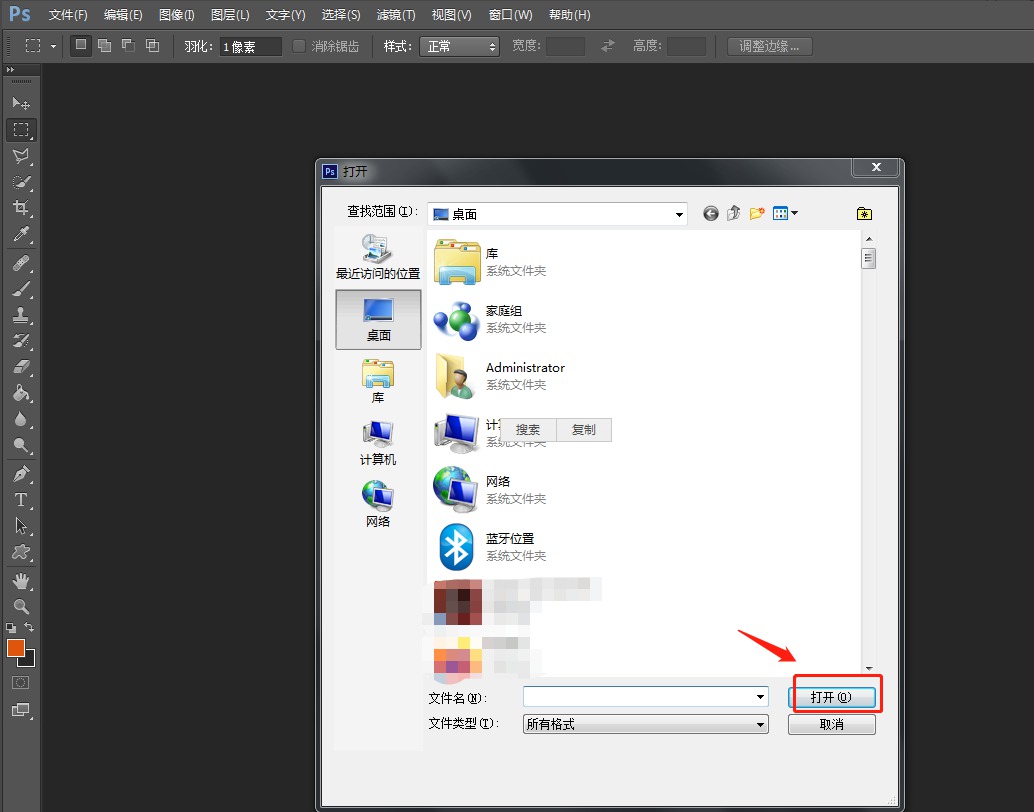
2.然后使用“Ctrl+Shift+N”组合键创建一个新的图层,解锁背景。
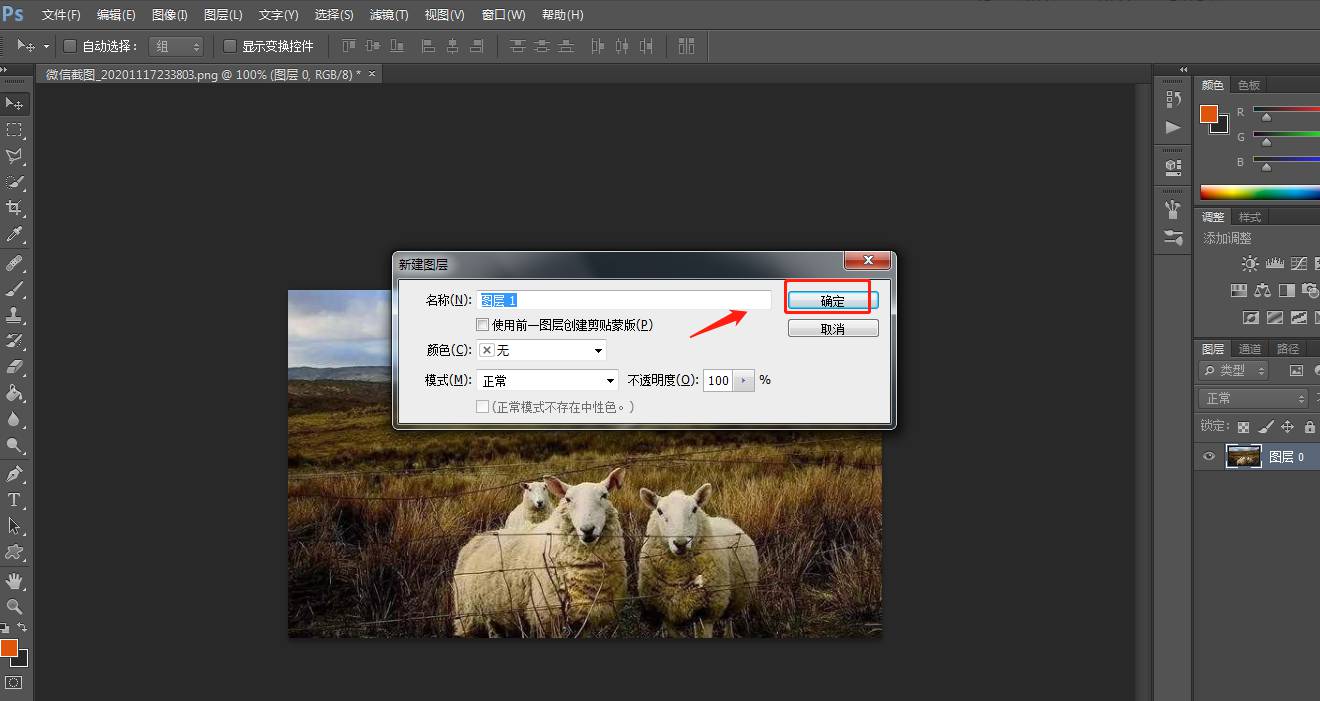
3.点击顶部工具栏中的“图像”——“调整”——“照片滤镜”。

4.在弹出的窗口中,将预设设置为“冷却滤镜”。
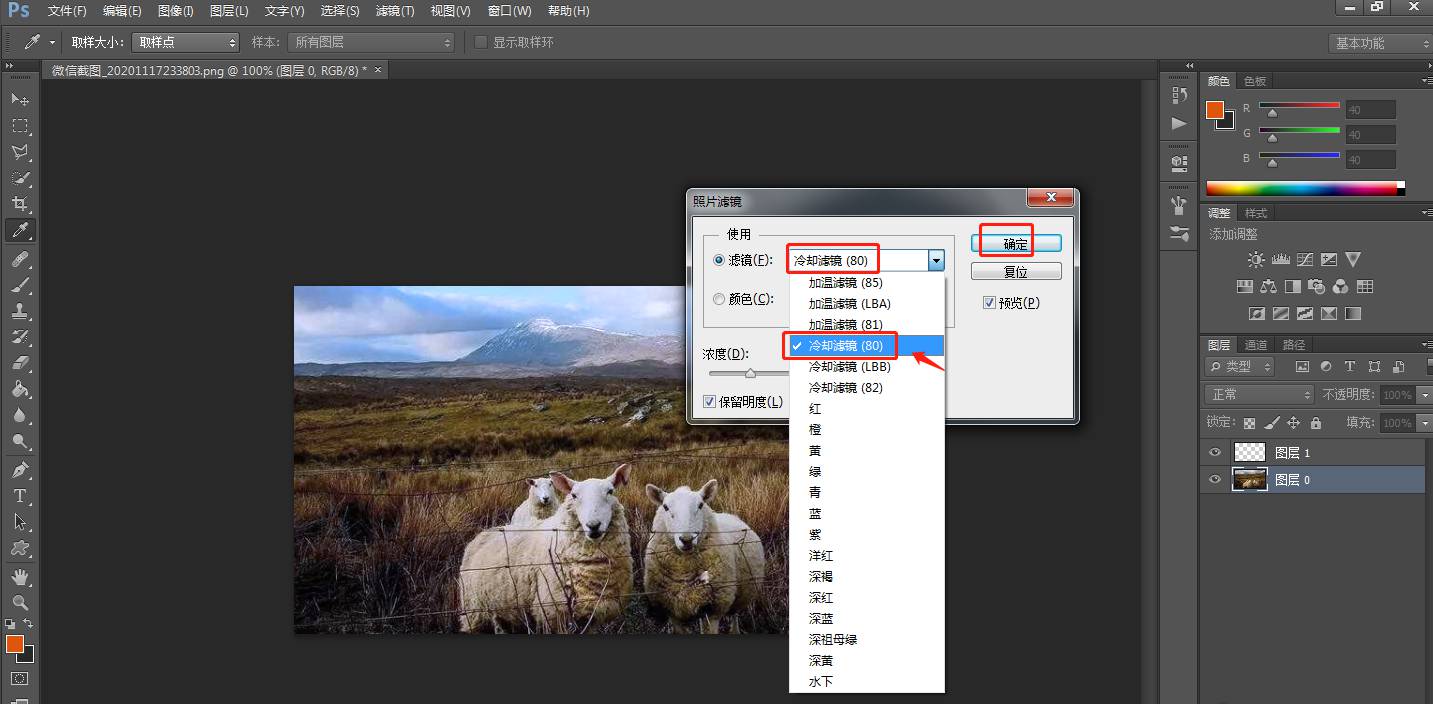
5.点击顶部工具栏中的“文件”——“存储为”。
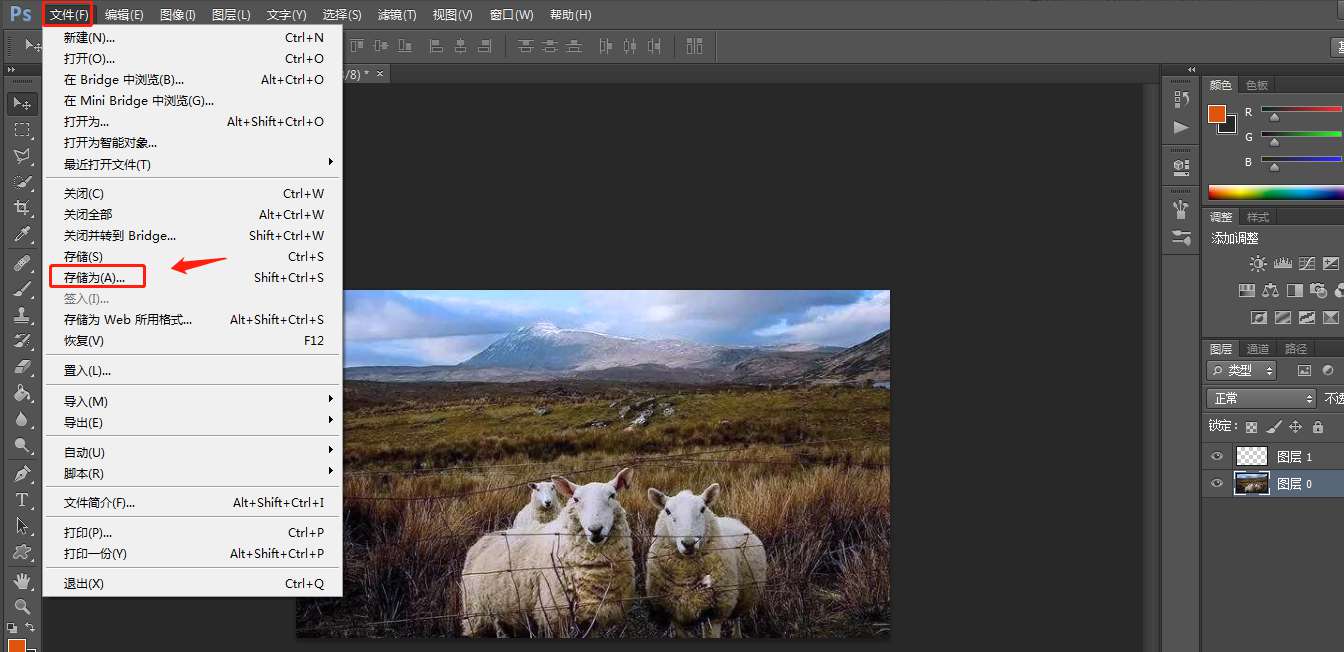
6.处理完成后,将制作好的图片存储为想要的格式即可。
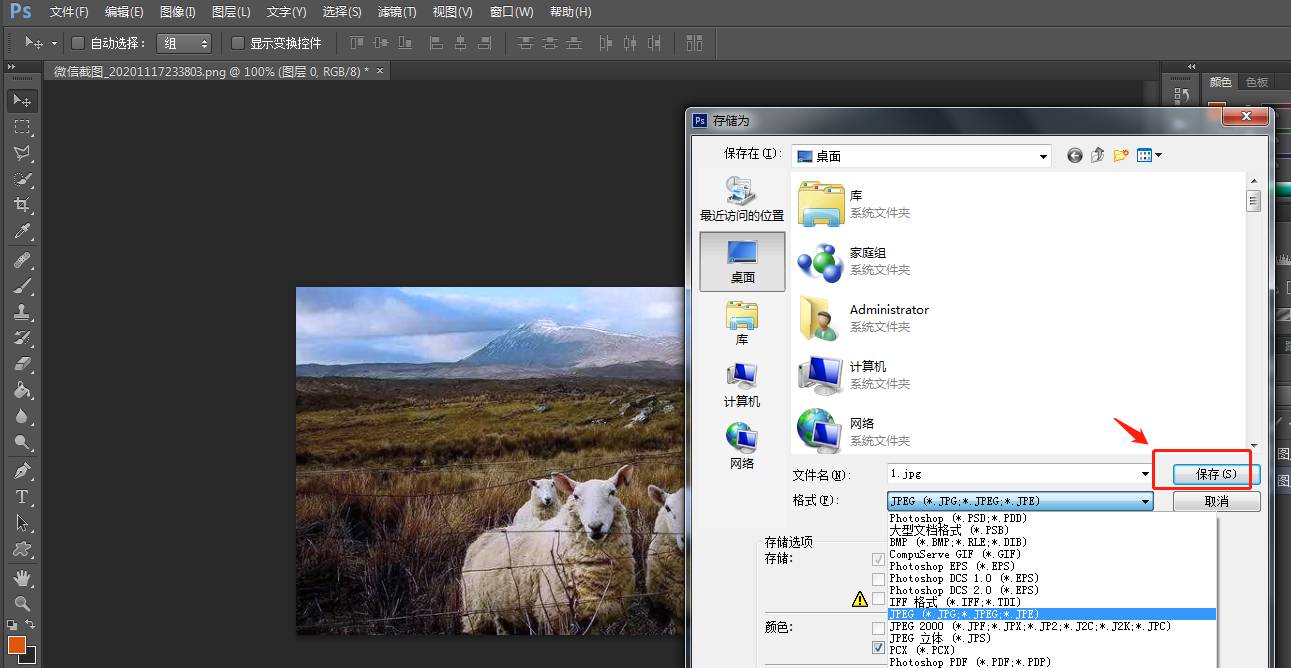
相关文章
标签:平面设计


